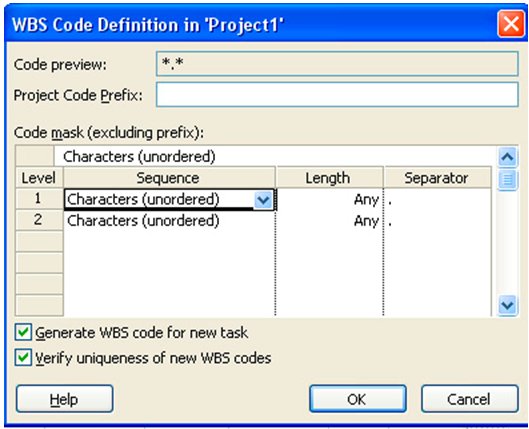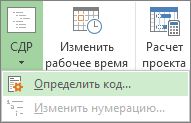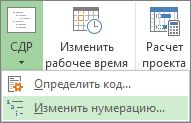что такое сдр в project
Внесение в план проекта дополнительной информации
Дополнительная информация о задачах и ресурсах
Дополнительную информацию можно вносить как в стандартные, так и в настраиваемые поля. Стандартные поля: поле кода структуры задач; поле приоритета; имена групп ресурсов, заметок и гиперссылок для задач, ресурсов и назначений. Нестандартные поля могут относиться и к задачам и к ресурсам и бывают двух типов: собственно настраиваемые поля, и настраиваемые поля кодов структур.
Код структуры задач
Коды используются для идентификации задач, учета их исполнения, анализа трудозатрат и прочего. Например, собрав данные из однотипных проектов об одном и том же отделе можно сравнить производительность разных команд.
Хотя для каждой задачи присваивается уникальный код, он может начинаться с общего префикса кода проекта. Префикс будет одинаковым для всех задач проекта и вводится в специальную строку Project Code Prefix (Префикс кода проекта). Чтобы отметить все уровни структуры задачи, ее уникальный код строится из нескольких последовательностей символов, отделенных друг от друга разделителями. В каждом из уровней можно использовать свой тип символов. Для определения нового уровня надо просто использовать следующую строку в таблице. Точно так же легко удалить уровень простым удалением строки. В таблице нетрудно видеть, каким образом ее можно заполнить для определения кодов, а также в последней графе представлены все возможные типы символов. Длина последовательности задается во втором поле таблицы. Этот параметр определяет, сколько элементов можно будет перенумеровать с помощью этого кода. Если при добавлении параметра вам будет не хватать выбранной длины, программа выдаст предупреждение. Если длину выбрать больше единицы, то при генерации кодов для задачи в них будут включаться нули перед первой значимой цифрой. Для текстовых последовательностей первой будет буква А. Если вы не хотите видеть лишние нули, надо указать длину «any»(любая). В последней колонке можно выбрать сепаратор, который будет отделять символьные последовательности, то есть разделять коды разных уровней. Образец кода отображается в окне просмотра.
Если установить флажок Generate WBS code for new task (Создавать коды СДР для новых задач), то каждой новой задаче автоматически будет присваиваться код. Установка флажка Verify uniqueness of new WBS codes (Проверять уникальность новых кодов СДР) обеспечит проверку уникальности кодов, введенных вручную.
Приоритет задач и группы ресурсов
Приоритет отражает важность исполнения задачи для проекта. Эта числовая величина, меняющаяся от 1 до 1000. По умолчанию, установленный в диалоговом окне сведений о проекте, приоритет равен 500. Изменить его можно на вкладке Genera l(Общие) диалогового окна сведений о задаче. Если исполнение некоторых задач можно отложить, то им присваивается низкий приоритет.
Информация о группе ресурса вводится в поле Group (Группа) вкладки General (Общие) диалогового окна сведений о ресурсе или таблицы Entry (Ввод) представления Resource Sheet (Лист ресурсов). Эта информация может потребоваться при определении перегрузки ресурса, или для сортировки.
Поля «СДР»
В поле «СДР» отображаются коды структурной декомпозиции работ, которые являются буквенно-цифровыми кодами, используемыми для представления положения соответствующей задачи в иерархической структуре проекта. Код СДР подобен номеру в структуре, но вы можете изменить его, а также применить к нему определенный формат СДР (маску). Коды СДР являются уникальными: в задаче может быть только один код СДР.
Существует несколько категорий полей «СДР».
Тип записи. Вычисляемое поле или поле ввода
Способ вычисления. По умолчанию код СДР представляет собой номер задачи в структуре. Вы можете ввести код СДР или определить для него собственный формат. После ввода значения в поле «СДР» изменить его можно в любое время. Если код СДР удалить, в данном поле будет выводиться номер в структуре. При задании формата СДР (маски) в поле «СДР» выводится значение, соответствующее уровню структуры и маске кода СДР для задачи. В этом случае можно ввести только код, удовлетворяющий указанной маске кода СДР.
Использование. Поле «СДР» удобно использовать, если в вашей компании есть специальная система кодов СДР для управления проектами. Если вы хотите отобразить, ввести или изменить коды СДР для задач, добавьте поле «СДР» в представление задач.
Пример. Вы настроили для проекта маску кода СДР, которую использует ваш отдел, и хотите просмотреть и распечатать отчетов, в которых указаны коды СДР для всех задач. Для этого добавьте поле «СДР» в представление «Лист задач».
Замечания. Чтобы задать маску кода СДР, в меню Проект наведите указатель на пункт СДР, а затем выберите команду Определить код. В диалоговом окне Определение кода СДР укажите маску кода для различных уровней и введите любой подходящий префикс для кода СДР.
СДР (поле назначения)
Тип записи Вычисляемая
Способ вычисления. Код СДР назначения автоматически определяется в соответствии с кодом СДР связанной задачи. В качестве кода СДР по умолчанию используется номер задачи в структуре.
Использование. Добавьте поле назначения «СДР» в представление «Использование задач» или «Использование ресурсов», если вы хотите отобразить коды СДР для назначения. С помощью данного поля можно определять задачи по номеру.
Пример. Если вы хотите использовать в отчетах о ходе выполнения назначений коды СДР, а не названия задач, добавьте поле «СДР» в представление «Использование ресурсов».
СДР и Календарный план
Структурная декомпозиция работ (СДР) имеет следующие характеристики:
СДР является средством для разделения всех работ по проекту на управляемые пакеты работ, позволяющие достичь такого уровня детализации информации, который соответствует потребностям руководства проекта для осуществления контроля.
Разработка СДР имеет две основные цели:
Для руководителя проекта важны обе эти цели. Если в плане отсутствуют все необходимые работы, проект будет задержан, бюджет, скорее всего, будет превышен. Если выполняются работы, не относящиеся к данному проекту – деньги заказчика тратятся нецелевым образом. Если СДР не объединяет обе эти цели, проект может потерпеть неудачу.
Проект разворачивается вокруг СДР. СДР является основным «стержнем» для четырех основных и одного вспомогательного процессов:
Структурная декомпозиции работ может разрабатываться «с нуля» либо с использованием компонентов уже созданных СДР.
Прежде всего, нужно ответить на целый ряд вопросов:
Правила разработки СДР
При разработке СДР необходимо принимать во внимание следующие основные правила:
Этапы разработки СДР
СДР разрабатывается путем итерационного рассмотрения целей и результатов проекта, критериев планирования объема работ, реализации технических требований. Верхние уровни СДР могут быть разработаны на ранней, концептуальной стадии проекта. Дальнейшая детализация СДР возможна, как только будет определен проект и подготовлены спецификации.
Очень важно понять, что первоочередная задача составления СДР – разделить проект на подпроекты до той степени детализации, когда появится возможность распределить элементарные работы.
Основной процесс разработки СДР состоит из следующих шагов:
Подготовку структурной декомпозиции работ можно считать законченной, когда определены мелкие индивидуальные (элементарные) работы. Ответственность за каждую элементарную работу должна быть поручена одному и только одному члену команды проекта. Если этот человек (или группа) собираются выполнять работу, а не руководить ее выполнением, этот уровень может быть признан самым нижним уровнем СДР.
Календарное планирование в управлении проектами – это ключевой и важный процесс, результатом которого является утвержденный руководством компании календарный план проекта (часто его называют еще планом-графиком, календарным графиком, планом управления проектом). Цель календарного планирования – получить точное и полное расписание проекта с учетом работ, их длительностей, необходимых ресурсов, которое служит основой для исполнения проекта.
Календарное планирование включает в себя:
Рис.2. Алгоритм планирования проекта
Составление календарного плана-графика проекта включает в себя несколько аспектов. Мы должны спланировать сроки и длительности работ, определить их последовательность и взаимосвязи, подумать о необходимых ресурсах, учесть стоимость этих работ и ресурсов. В дальнейшем, когда проект перейдет на стадию исполнения, то есть практической реализации запланированных действий, именно по этому плану-графику мы отслеживаем ход выполнения работ. И, если что-то в проекте пойдет не так, можно, сверив с первоначальным планом проекта, внести соответствующие изменения.
Как правило, план-график проекта разрабатывается менеджером проекта с привлечением людей, которые являются экспертами в той или иной области. Например, содержание строительных работ лучше всего знает специалист по строительству; а мероприятия по продвижению продукта, скорее всего, спланирует маркетолог. В результате мы получаем полный перечень работ, структурированный по иерархическому признаку, то есть структурную декомпозицию работ (СДР).
Рис.3. Диаграмма Ганта
Кроме составления перечня работ, календарное планирование включает в себя также создание ресурсной модели проекта. Нам нужно подумать о том, кто будет выполнять те или иные работы или этапы работ, какие люди нам для этого нужны, кто является ответственным за результат работы или этапа. Кроме человеческих ресурсов, в проектах могут потребоваться расходные материалы, сырье, а также – использование машин и механизмов, техники, транспорта и т.д. Все это – ресурсы для проекта, и все они имеют свою стоимость. Помимо стоимости, ресурсы обладают такими характеристиками, как:
Ресурсный план проекта можно составить в виде таблицы:
Рис.4. Ресурсный план проекта
В специализированных программных продуктах, таких, как Microsoft Project сегодня можно легко и быстро построить диаграмму Ганта, назначить на каждую работу нужные ресурсы, определить сроки и стоимость проекта. На календарном плане-графике наглядно показаны ресурсы и их занятость на той или иной работе.
Рис.5. Диаграмма Ганта с назначенными ресурсами
Поскольку стоимость любого из ресурсов, будь то люди, материалы или машины, можно измерить в денежном выражении, то при планировании работ и назначении на них ресурсов автоматически в программе считается и стоимость тех или иных работ, этапов и в целом проекта. Когда проект переходит в стадию исполнения, менеджер проекта и руководство компании всегда сможет отслеживать ход выполнения, фактически выполненные работы или процент их выполнения, а также фактические затраты по работам, этапам и проекту в целом. Применение программных продуктов дает возможность отслеживать в любое время в оперативном режиме исполнение проекта, вносить изменения при необходимости и принимать управленческие решения. Многие считают, что на планирование не требуется специально выделять время. Однако, как показывает практика, ошибки или небрежности в планировании, могут привести компанию к значительным финансовым (и не только) потерям. «Сэкономив» на стадии планирования, можно потратить гораздо больше времени, сил и финансов на постоянном исправлении ошибок, внесении дополнительных работ (не учли ранее!), привлечении дополнительных ресурсов (потому что не успеем!) и т.д. Есть такой афоризм: «Когда мы тратим время на планирование, его становится больше».
Microsoft Office Project 2002 является одним из программных продуктов поддержки управления проектами. Система предназначена для разработки календарного графика проекта, его оптимизации с учетом временных, ресурсных, финансовых и иных ограничений, а также автоматизации процессов контроля и анализа хода выполнения проекта.
Использование системы обеспечивает поддержку следующих процессов:
Алгоритм работы с Microsoft Office Project 2002
Описание работы с пакетом Microsoft Office Project 2002
Ввод информации о структурной декомпозиции работ.
Календарный план работ по проекту строится в виде сетевой модели, которая носит название диаграммы Ганта. Для построения диаграммы Ганта необходимо иметь разработанную на предыдущей лабораторной работе структурную декомпозицию работ. Ввод информации об СДР нового проекта начинается после выбора команды Файл/Создать. В терминологии MS Office Project работа называется задачей.
Ввод данных о задаче осуществляется в окне «Сведения о задаче», которое появляется после выбора команды Проект/Сведения о задаче или двойным щелчком мыши по строке таблицы (рис. 1).
Рисунок 1. – Ввод сведений о задаче.
Иерархия работ должна соответствовать СДР. Выбор уровня иерархии для каждой задачи или для группы задач осуществляется по команде Проект/Структура/На уровень выше (на уровень ниже).
Следующим шагом для построения календарного плана-графика является логическое связывание работ. Существует 4 типа логической связи между работами.
Для связывания двух задач нужно выделить их в таблице и выбрать команду Правка/Связать задачи, тогда по умолчанию между задачами установится связь «Окончание – начало». Можно указать другой тип связи, выбрав в окне «Сведения о задаче» вкладку Предшественники.
Рисунок 2. – Логическое связывание задач.
После того, как определены связи между работами, можно задать их длительность. Это можно сделать как в таблице, так и в окне «Сведения о задаче». Среди работ можно отметить такие, которые являются контрольными точками (вехами) при выполнении проекта. Это такие работы как, например, утверждение технического задания, принятие решения о прекращении или начале работ и т.д. Вехи имеют нулевую длительность и отмечаются в диаграмме Ганта в виде черных ромбиков.
Следует помнить, что MS Office Project учитывает субботу и воскресенье как нерабочие дни. Следовательно, одна неделя соответствует 5 дням, а один месяц – 4 неделям. Чтобы устранить такое несоответствие, необходимо изменить настройки календаря.
Последний шаг при построении календарного плана-графика – указание типа работ. Использование работ разного типа позволяет построить наиболее оптимальную модель проекта.
Любую работу можно оценить по трем параметрам:
В соответствии с формулой:
Трудозатраты = Длительность х Ресурсы
в зависимости от этих параметров можно выделить три типа работы.
Трудозатраты = Длительность х Ресурсы
Длительность =Трудозатраты / Единицы ресурсов
Ресурсы = Трудозатраты / Длительность
Примечание: начинающим пользователям рекомендуется придерживаться следующего правила – задавать работам тип Фиксированная длительность, опция Фиксированный объем работ должна быть выключена. Эти параметры можно задать, выбрав Сервис/Параметры/Планирование.
В результате проделанных на предыдущих шагах действий диаграмма Ганта должна иметь следующий вид (рис. 3).
Рисунок 3. – Пример сетевой модели в виде диаграммы Ганта
Для визуализации информации о характеристиках не отдельных работ, а всего проекта, нужно включить опцию Показывать суммарную задачу проекта на закладке Вид диалогового окна Параметры. В диаграмме Гантта появляется суммарная строка проекта, которая на графике отображается серым цветом. Она недоступна для редактирования. Характеристики этой задачи будут являться характеристиками всего проекта.
Ввод информации о ресурсах.
Под ресурсами в Microsoft Office Project 2002 понимаются люди, механизмы и материалы, которые используются при реализации проекта и должны быть учтены. Финансовые ресурсы в модель ресурсов не входят и учитываются отдельно.
Ввод информации о ресурсах осуществляется в представлении Лист ресурсов, который включается из меню Вид (рис. 4).
Рисунок 4. Пример заполнения листа ресурсов
Для создания нового ресурса щелкните два раза по строке таблицы ресурсов левой кнопкой мыши и заполните диалоговое окно Сведения о ресурсе/Общее. В этом диалоговом окне задается:
Рисунок 5. – Сведения о ресурсе.
На закладке Рабочее время задается информация о базовом календаре, по которому рассчитывается доступность и загрузка ресурса.
На закладке Затраты задается стоимость одной временной единицы использования трудовых ресурсов и стоимость за единицу измерения для материальных ресурсов. Для трудовых ресурсов на этой закладке могут быть заданы различные ставки оплаты. Указываются:
Назначение ресурсов на работы.
Расписание проекта, разработанное без учета ресурсных ограничений, не может быть физически реализовано по причине потенциальных ресурсных конфликтов. Бывает, что сроки, на которые спланированы работы, не совпадают со сроками, в которые выделены ресурсы, или количество требуемых ресурсов превышает количество доступных. Microsoft Office Project 2002 помогает выявить и разрешить подобные конфликты, но предварительно необходимо указать, какие и в каком количестве ресурсы понадобятся для выполнения.
Для назначения ресурсов на работы есть несколько способов.
Рисунок 6. – Назначение ресурсов на задачи.
Для того чтобы изменить количество ресурсов, назначенных на работу, с целью изменения ее длительности, нужно:
Информацию о назначении ресурсов на проект можно посмотреть в представлениях Использование работ и Использование ресурсов в табличной форме и в Графике ресурсов – в графической. Эти представления можно включить через меню Вид.
Ввод информации о стоимости работ.
Одним из трех основных параметров, позволяющим оценивать успешность проекта, является его стоимость. Наиболее удобной таблицей, содержащей информацию о стоимости работ проекта, является таблица Затраты. Чтобы ее увидеть, нужно выбрать в меню Вид опцию Таблица/Затраты.
Стоимость работы проекта складывается из стоимости ресурсов, назначенных на работу, и количества денежных средств, выделенных на эту работу. Стоимость ресурса, назначенного на работу, равна произведению стандартной ставки данного ресурса на длительность данной работы.
В таблице Затраты отображается следующая информация:
Фиксированные затраты – стоимость работы в виде денег, выделенных на работу. В суммарной строке проекта стоимость работ проекта не складывается, поскольку каждая работа может иметь свои собственные фиксированные затраты.
Общие затраты – сумма стоимости ресурсов и денежных средств, выделенных на работы.
Начисление фиксированных затрат – способ начисления фиксированных затрат на работу – в начале работы, по окончании работы, пропорционально.
Базовые затраты – затраты, зафиксированные в базовом плане. Именно с этим значением будут сравниваться фактические затраты.
Фактические затраты – данные о фактическом выполнении стоимости проекта. Они будут сравниваться с базовыми затратами для определения отклонений по стоимости.
Отклонение – разность между фактическими затратами и базовыми, зафиксированными в базовом плане проекта.
Оставшиеся – значение оставшихся затрат по работе, вычисляемое как разность базовых затрат и данных о фактических затратах по работе.
Сайт создан и администрируется Кемеровской региональной общественной организацией «Молодежная инициатива».
Обучение и трудоустройство проектных менеджеров
Видео материала «Структура WBS (СДР) проекта в MS Project»
Разработка иерархической структуры плана-графика проекта в MS Project.
Ниже приведенная информация является справочным материалом. Подробнее о данном материале и его практическом применении вы можете узнать, просмотрев видео.
Содержание
Создание фаз и суммарных задач в MS Project
Создание фаз позволяет Вам создать структуру декомпозиции работ проекта. Структура отображается как на графической, так и в табличной части диаграммы Ганта.
В рамках одной суммарной задачи может быть сгруппировано неограниченно количество работ проекта. Для того что бы посмотреть какие задачи (подфазы) входят в состав интересующей Вас фазы, нажмите на знак «белого ромба» рядом с названием фазы. Для того что бы скрыть структуру фазы нажмите на знак «черного ромба».
Кроме этой возможности MS Project предоставляет возможность отображения всех задач до определенного уровня вложенности. Для этого на странице «Вид» выберите «Структура«. В открывшемся окне «Структура» Вы можете выбрать требуемый уровень вложенности из выпавшего меню для использования в представлении.
В процессе работы над проектом Вы можете отображать или скрывать суммарную задачу проекта, описывающую общую информацию в рамках проекта, и все суммарные задачи проекта. Для этого, работая в представлениях «Диаграмма Ганта» или «Диаграмма Ганта с отслеживанием», перейдите на страницу Формат:
Детализация задач в MS Project
Разбиение крупных задач на мелкие подзадачи:
Настройка кода СДР
Для настройки СДР (WBS) структуры перейдите на страницу «Проект» и нажмите кнопку «СДР» и в выпадающем меню выберите подпункт «Определить код..».
В открывшемся окне «Определение кода СДР», укажите в таблице «Маска кода (без префикса):»:
По умолчанию используется сквозная нумерация для списка задач без учета структуры декомпозиции работ. При необходимости Вы можете использовать дополнительную нумерацию. MS Project предоставляет Вам две схемы ведения дополнительной нумерации списка задач:
Данный материал рассматривается на практическом-тренинге «Разработка планов-графиков проектов».
Создание кодов СДР в классической версии Project
В двух словах, коды структурной декомпозиции работ (СДР) — это номера в структуре, которые можно применять к задачам и редактировать в соответствии с потребностями компании. Project автоматически назначает базовые номера в структуре для каждой задачи, но вы можете в любое время применить к проекту собственные настроенные схемы структуры.
В этой статье
Создание пользовательских кодов СДР
На вкладке Вид выберите представление листа, например «Лист задач» или «Лист ресурсов».
Нажмите кнопку Project. В группе «Свойства» щелкните «СДВ», а затем выберите «Определить код».
В окне Префикс кода проекта можно создать код для конкретного проекта. Можно использовать цифры, буквы верхнего и нижнего регистра, а также символы.
Чтобы задать код для задач первого уровня, выберите тип знака из раскрывающего списка в первой сроке столбца Последовательность. Можно выбрать цифры, буквы нижнего и верхнего регистра, а также сочетание цифр, букв и других символов.
В столбце Длина укажите количество знаков для каждого уровня строки кода. Выберите параметр Любая, чтобы использовать на этом уровне кода любое число знаков.
В столбце Разделитель выберите знак, который будет разделять строки разных уровней кода.
По умолчанию используется точка. Можно выбрать другой знак разделителя или отказаться от его использования.
Примечание: Знак разделителя нельзя использовать в коде.
Задайте строку кода для каждого уровня отмеченных отступом задач в структуре.
Чтобы задать отдельные коды для каждого уровня, щелкните следующую строку и заполните столбцы Последовательность, Длина и Разделитель.
Если не нужно, чтобы в Project каждый раз при вводе новой задачи автоматически присваивался код, снимите флажок Создавать коды СДР для новых задач.
Чтобы разрешить использование одного кода СДР для нескольких задач, снимите флажок Проверять уникальность новых кодов СДР.
Изменение нумерации кодов СДР
При перемещении или удалении задач приложение Project не изменяет автоматически номера кодов СДР, если они используются в документах и других системах, не связанных с файлом проекта. Это означает, что коды оставшихся задач, возможно, будут неправильными. Вот как следует изменять нумерацию кодов СДР для всех или для выбранных задач:
На вкладке Вид выберите представление листа (например, «Лист задач»), содержащее задачи, нумерацию которых вы хотите изменить.
Выберите задачи, которые требуется перенумеровать. Номер первой выбранной задачи не будет изменен.
Чтобы изменить нумерацию кодов СДР для всех задач, не выбирайте отдельные из них.
Нажмите кнопку Project. В группе «Свойства» щелкните «СДВ», а затем выберите «Renumber».
Чтобы изменить номера кодов для всех задач проекта, щелкните Весь проект.
Использование базовых номеров в структуре
Если детальная структура кодов СДР не требуется, можно использовать базовую структуру.
В Project номера в структуре автоматически присваиваются каждой задаче на основе нумерации в структуре списка задач. Например, первая задача в списке имеет номер 1. Если эта задача содержит три подзадачи, им присваиваются номера 1.1, 1.2 и 1.3 соответственно.
Номера в структуре состоят только из цифр, и их нельзя отредактировать. Эти номера изменяются автоматически при перемещении задачи вверх или вниз по списку, а также при повышении или понижении ее уровня.
Чтобы отобразить номера в структуре, добавьте поле Номер в структуре в представление таблица или лист. Кроме того, номера в структуре можно добавить непосредственно к названиям задач.
Перейдите в представление «Диаграмма Ганта» или «Лист задач».
На вкладке Формат в группе Показать или скрыть установите флажок Номер в структуре.
Этот раздел относится только к Microsoft Project 2007.
В этой статье
Сведения о кодах СДР
В Microsoft Office Project существует два типа кодов СДР: номера в структуре и пользовательские коды СДР. Ниже подробно описаны их различия.
Номера в структуре
Номера в структуре являются простейшим типом кодирования СДР. Microsoft Office Project автоматически присваивает каждой задаче номер в структуре с учетом нумерации в структуре списка задач. Например, первая задача в списке имеет номер 1. Если эта задача содержит три подзадачи, им присваиваются номера 1.1, 1.2 и 1.3 соответственно.
Номера в структуре включают только цифры (без букв), и их невозможно отредактировать. Эти номера изменяются автоматически при перемещении задачи вверх или вниз по списку, а также при повышении или понижении ее уровня. Например, если подзадача с номером 3.5.4 перемещается вверх в списке на одну строку, ее номер в структуре автоматически изменяется на 3.5.3. Если затем вы повысите ее уровень, задаче будет автоматически присвоен номер 3.6.
Совет: Чтобы отобразить номера в структуре, можно добавить поле «Номер в структуре» таблица или лист либо отобразить номера в структуре рядом с названиями задач. Чтобы отобразить номера в структуре рядом с именами задач, в меню «Инструменты» выберите пункт «Параметры» и перейдите на вкладку «Вид». В меню «Параметрыконтура» выберите параметр «Показать номер в структуре».
Пользовательские коды СДР
Если для вашего проекта было бы полезно использовать подробные коды СД, которые состоит из определенных длины, последовательностей или наборов чисел и букв, вы можете определить для проекта единую настраиваемую маска кода СBS. (Ни один проект не может иметь больше одной настраиваемой маски кода.) Пользовательский код СД записуется в поле «СДВ».
Как и номера в структуре, каждый уровень пользовательского кода СДР представляет уровень структуры в списке задач. Вы можете использовать уникальный формат для каждого уровня кода, а каждый уровень будет представлен в коде с учетом иерархии задач, суммарных задач и подзадач.
Например, если вы планируете поэтапный проект, который соответствует целям компании на следующий финансовый год, вы можете создать пользовательскую маску кода СДР, которая представляет каждую задачу путем указания соответствующей цели, квартала и проекта. При использовании этого кода у задачи может быть пользовательский код СДР CustSat.Q3.CSTools.11, показывающий, что это задача 11 в проекте по обновлению средств поддержки клиентов (Customer Support Tools Upgrade), которая начинается в третьем квартале с целью повышения удовлетворенности клиентов (Customer Satisfaction), которая определена для планируемого финансового года.
Создание пользовательских кодов СДР
В меню Вид выберите представление листа, например «Лист задач».
Для использования представления, отсутствующего в меню Вид, выберите команду Другие представления, щелкните представление в списке Представления и нажмите кнопку Применить.
На вкладке Проект выберите СДР, а затем щелкните Определить код.
Чтобы отличать задачи этого проекта от задач в других проектах, введите значение в поле Префикс кода проекта.
Этот префикс определяет проект на высшем уровне кода СДР. Префикс пригодится для определения подпроектов в главном проекте или при создании межпроектных зависимостей задач.
Вы можете использовать цифры, буквы верхнего и нижнего регистра, а также символы в любом сочетании.
Чтобы указать код для задач первого уровня, выберите тип знака в первой сроке столбца Последовательность:
Щелкните Цифры (по порядку, чтобы использовать числовой код СДР для данного уровня (например, 1, 2 и 3 для первых трех суммарных задач в проекте).
Щелкните Прописные буквы (латиница, по алфавиту), чтобы использовать прописные буквы (например, A, B и C для первых трех суммарных задач в проекте).
Щелкните Строчные буквы (латиница, по алфавиту), чтобы использовать строчные буквы (например, a, b и c для первых трех суммарных задач в проекте).
Щелкните Знаки (без сортировки), чтобы использовать любое сочетание цифр и букв (например, Arch1, Const1 и Insp1 для первых трех суммарных задач в проекте).
Этот параметр обеспечивает максимальную гибкость при вводе пользовательских кодов СДР. Пока вы не введете строку символов для данного уровня кода СДР, в поле «СДР» будет отображаться звездочка (*).
В столбце Длина укажите количество знаков для каждого уровня строки кода. Вы можете указать точное число символов или выбрать значение Любая, чтобы использовать на этом уровне кода любое число знаков.
Например, введите 3, чтобы сделать три символа обязательными для уровня кода СДР. Общая длина кода СДР может составлять от 1 до 255 символов.
В столбце Разделитель введите или выберите знак, который будет разделять строки кода разных уровней.
По умолчанию используется точка. Вы можете выбрать другой знак для каждого уровня кода.
Также можно отказаться от использования разделителей. Для этого в поле Разделитель удалите знак разделителя.
Задайте строку кода для каждого уровня отмеченных отступом задач в структуре.
Чтобы задать отдельные коды для каждого уровня, щелкните следующую строку и заполните столбцы Последовательность, Длина и Разделитель.
Если вы не хотите, чтобы Project при вводе новой задачи автоматически присваивал ей код, снимите флажок Создавать коды СДР для новых задач.
Чтобы разрешить использование одного кода СДР для нескольких задач, снимите флажок Проверять уникальность новых кодов СДР.
Знак разделителя нельзя использовать в коде. Например, если в качестве разделителя используется дефис, нельзя указывать дефис в коде, который представляет задачу.
Для каждого проекта можно определить только один набор кодов СДР. Если вам нужно отразить дополнительные аспекты организационной структуры для задач, используйте настраиваемые поля для создания или применения отдельного набора кодов.
Чтобы просмотреть коды СДР, необходимо добавить поле СДР в представление.
Чтобы изменить код СДР для суммарной задачи и всех ее подзадач, необходимо заменить существующий код (или набор звездочек) в коде СДР суммарной задачи другим набором символов.
Например, ваш код СД для определенной подзадачи — Ph3.Prj5.Arch.Task3. «Task3» представляет подзадачу «Планирование», а «Arch» — суммарную задачу «Архитектура». Название суммарной задачи изменяется на «Разработка», и вам нужно обновить код суммарной задачи и всех ее подзадач. Измените код СДР таким образом, чтобы суммарная задача была представлена кодом «Des», и код СДР для подзадачи «Планирование» автоматически изменится на Ph3.Prj5.Des.Task3.
Изменение нумерации кодов СДР
После перемещения или удаления задач порядок пользовательских кодов СДР может быть нарушен. Project не изменяет автоматически номера кодов СДР, так как они могут использоваться в документах и других системах, не связанных с файлом Project. Вы можете изменить нумерацию кодов СДР для всех или выбранных задач:
На вкладке Вид выберите представление листа, содержащее задачи, нумерацию которых вы хотите изменить (например, «Лист задач»).
Для использования представления, отсутствующего в меню Вид, выберите команду Другие представления, щелкните представление в списке Представления и нажмите кнопку Применить.
Выберите нужные задачи. (Номер первой из выбранных задач не изменяется. Она используется в качестве отправной точки для нумерации других задач.)
Чтобы изменить нумерацию кодов СДР для всех задач, не выбирайте отдельные из них.
На вкладке Проект выберите СДР, а затем щелкните Изменить нумерацию.
Чтобы исправить последовательность кодов СДР только для выбранных смежных задач, щелкните Выбранные задачи.
Чтобы изменить номера кодов для всех задач проекта, щелкните Весь проект.
Если проект содержит подпроекты, вы можете изменить нумерацию некоторых или всех задач каждого подпроекта, отобразив все подзадачи. Щелкните » 
При изменении нумерации подпроектов, вставленных в главный проект, также меняется код, представляющий каждый подпроект на уровне проекта.
Чтобы отобразить коды СДР, вы можете добавить столбец СДР в представление листа.
Чтобы изменить коды СДР после того, как Project вычислит их, в меню Проект выберите СДР, а затем щелкните Определить код. В столбце Последовательности измените тип знаков для нужного уровня маски кода. При обновлении кода на уровне суммарной задачи также обновляются все ее подзадачи.
Если у вас возникают проблемы при изменении кодов СДР, это может быть вызвано одной из следующих причин:
Вы пытаетесь изменить код СДР с маской после его вычисления. Если вы создали маску кода СДР и уже вычислили коды СДР для задач, изменить код СДР можно только путем переопределения уровней маски. После этого вы можете изменить любой уровень маски кода, выбрав нужный тип.
Вы пытаетесь изменить коды СД на более низком уровне в списке задач Изменить символы в коде подзадачи в коде СД невозможно ( это возможно только для суммарной задачи, для которой определен этот уровень кода СД).